ТОП 10+ новых фишек Instagram 2022 – раскрываем все секреты
Фишки в Инстаграм 2022 года позволяют делать контент ярче и увеличивать охваты. Со 100% точностью можно сказать, что вырастет показатель экранного времени и приток рекламодателей. Но при состоянии 130 миллиардов долларов Марк Цукерберг явно модернизировал Instagram непросто чтобы привлечь финансирование. Речь идёт о глобальной конкуренции за лидерство на рынке социальных сетей.
Если раньше Instagram аккуратно внедрял новинки и, например, сторисы появились через три года после их премьеры в Snapchat, то теперь изменения коснулись постинга, сообщений, сторис, алгоритма и появились новые фишки, которых нет даже у главного конкурента YouTube. Итак, мы начинаем.
Reels
Интерфейс Инстаграма изменился после обновлений, и первое, что бросается в глаза, – кнопка Reels теперь на самом видном месте, и компания явно намерена продвигать короткие ролики, конкурируя с TikTok и YouTube Shorts. Идеи сторис Инст взял у Snapchat, где они появились в 2013-ом, а в Instagram в 2016-ом. Внедрение коротких роликов в Instagram произошло намного быстрее из-за требований медиа-рынка, где люди хотят вертикальные ролики, более простой swipe и непредсказуемую ленту.
Внедрение коротких роликов в Instagram произошло намного быстрее из-за требований медиа-рынка, где люди хотят вертикальные ролики, более простой swipe и непредсказуемую ленту.
Но главная фишка коротких роликов заключается в увеличении охватов, потому что сторисы показываются только аудитории автора, а Reels всем пользователям Instagram без ограничений по геолокации. По сути, это новый бесплатный источник трафика, не развивая который сегодня можно в будущем испытать чувство FOMO (от англ. Fear of missing out – синдром упущенной выгоды), потому что Reels значительно увеличивает охваты без вложений. Мы рассказывали о Reels в Инстаграм более подробно.
Инсайт от Traffic Cardinal по раскрутке Reels
Один из самых простых способов для раскрутки себя в Reels – это создание ремиксов на чужие ролики. Для этого во время просмотра нужно нажать на три точки и выбрать пункт — «сделать ремикс», снять свою реакцию на ролик за несколько секунд и всё, контент готов.
Reels – это большой подарок от Instagram для всех кто мечтает раскрутить свой аккаунт, потому что платформа заинтересована в покупке рекламы только у себя и не любит гивы, массфолловинг и спам. Но в связи с последними тенденциями в социальных сетях и желании сделать Инстаграм максимально современным был создан Reels c виральным продвижением, которое даёт бесплатные охваты, но может “зайти”, а может нет, поэтому тут нужна системность и тесты с контентом и временем постинга.
Но в связи с последними тенденциями в социальных сетях и желании сделать Инстаграм максимально современным был создан Reels c виральным продвижением, которое даёт бесплатные охваты, но может “зайти”, а может нет, поэтому тут нужна системность и тесты с контентом и временем постинга.
Путеводитель
Ещё одна интересная фича с тремя разделами:
- Места. Можно рассказывать об интересных локациях как памятники архитектуры, красивые парки для пробежки, открытые веранды и многое другое, что вы считаете будет интересным для вашей аудитории.
- Товары. Это интересный способ создать гайд по товарам любого бренда (Supreme, Mercedes, Chanel и т.д.) и почувствовать себя fashion-обзорщиком. В целом аудитория Инстаграм приветствует стильный лайфстайл, активно заходит на Farfetch, смотрит авто-обзоры, коллекции с часами, украшениями и очками, так что эта функция востребована и позволит делать актуальный контент.
- Публикации. Можно сделать путеводитель по понравившимся или собственным сохраненным публикациям, чтобы подчеркнуть какую-то мысль или тенденцию.
 Публиковать путеводители можно в посте и в сториз. По значимости Instagram поставил путеводитель на последнее место после функций «Публикация», «История», «Видео», «Видео Reels» и «Эфир», однако он всё равно заслуживает внимания.
Публиковать путеводители можно в посте и в сториз. По значимости Instagram поставил путеводитель на последнее место после функций «Публикация», «История», «Видео», «Видео Reels» и «Эфир», однако он всё равно заслуживает внимания.
Кросспостинг
Кросспостинг – это дублирование контента в другие социальные сети. До недавнего времени кросcпостинг можно было делать только в Facebook, а теперь еще и в OK.ru, Twitter, Tumblr, а также в других собственных аккаунтах.
Вам будет интересно: как создавать рекламные креативы для Инстаграм.
Скрытие лайков
Эту функцию придумали, чтобы пользователи не переживали за маленькое количество лайков. Найти её можно в расширенных настройках перед публикацией поста.
Оплачено спонсором
Доступна для бизнес-аккаунтов и смотрится более функционально, чем просто ссылка как раньше.
Шопинг с авторами
Кликнув на метку на картинке покупатель моментально видит цену и все характеристики товара.
Блокировка аккаунтов
Инстаграм активно борется с буллингом (bullying – от англ. травля, преследование). Теперь можно удалять не только один нежелательный профиль, а сразу все аккаунты этого человека. Также в интервью с артистом T-Pain Марк Цукерберг среди всех нововведений особенно выделил внедрение новых фильтров в директ, которые также способствуют отсеиванию негатива и спама.
травля, преследование). Теперь можно удалять не только один нежелательный профиль, а сразу все аккаунты этого человека. Также в интервью с артистом T-Pain Марк Цукерберг среди всех нововведений особенно выделил внедрение новых фильтров в директ, которые также способствуют отсеиванию негатива и спама.
Альтернативный текст для людей с плохим зрением
Действительно важная настройка, внедрение которой по непонятным причинам произошло только сейчас.
Функция автоматического перевода в сториз
Поддерживает перевод на девяносто языков, теперь понимать западных блогеров будет намного проще.
Сейчас читают: арбитраж трафика в Инстаграм.
Сторисы
После появления сторис их фишка была в том, что они стали подобием reality-TV, где звёзды сами делали контент. Сегодня сторисы в Инстаграм стали полноценным видеоредактором со множеством функций для продвижения блоггеров, товаров и услуг. Перечислим функции, о которых мало говорят в обзорах про фишки продаж в Инстаграм:
- Смахивание для перехода в IGTV.
 Длина сторис 16 секунд, а максимальная продолжительность IGTV десять минут, что делает эту функцию идеальной для обзоров распаковки с AliExpress, интервью, walking tours c конференций и многому другому. Почему стоит выкладывать ссылку на IGTV в сториз? Потому что многие пользователи охотнее смотрят сторисы, чем ленту. Кстати, IGTV появилось в 2018 году после возмущения пользователей о том, что в пост можно выложить ролик максимум на одну минуту.
Длина сторис 16 секунд, а максимальная продолжительность IGTV десять минут, что делает эту функцию идеальной для обзоров распаковки с AliExpress, интервью, walking tours c конференций и многому другому. Почему стоит выкладывать ссылку на IGTV в сториз? Потому что многие пользователи охотнее смотрят сторисы, чем ленту. Кстати, IGTV появилось в 2018 году после возмущения пользователей о том, что в пост можно выложить ролик максимум на одну минуту. - Отметка бизнес-партнёра позволяет создавать брендированный контент, который увидят подписчики бренда и смогут перейти к вам. Бизнес-партнёр (или спонсор публикации) получает расширенные метрики о реакции своей аудитории на пост. Пока что эта функция находится в режиме тестирования, но Инстаграм поставил её иконку перед добавлением анимации, смайлов, рисунков и опросов, так что предположительно компания заинтересована развивать брендированный контент и время покажет к чему это приведёт.
- Актуальное из истории – это отдельная папка, которая размещается под основной информацией профиля и её можно использовать как видео-презентацию блоггера, товара, компании, концерта.
 В актуальное можно добавить десятки роликов и максимально ярко рассказать о миссии своего профиля в Instagram.
В актуальное можно добавить десятки роликов и максимально ярко рассказать о миссии своего профиля в Instagram.
Фишки для улучшения контента в сторис
Facebook значительно опережает по популярности все существующие социальные сети и мессенджеры. Однако его интерфейс остаётся консервативным, а для привлечения молодой аудитории используется Инстаграм. Сейчас мы перечислим крутые фишки в Инстаграм, которые позволяют делать контент с более высоким уровнем вовлечённости (ER):
- Музыка. На видео в сторис можно наложить практически любую музыку, с которой у Instagram есть соглашения по авторским правам. Эта функция появилась в Инстаграм в России весной 2022 года и дала второе рождение сторисмейкингу. Можно выбрать просто иконку с обложкой автора композиции, а можно субтитры песни. Подгонять нужный момент намного проще чем в TikTok и это действительно круто, что теперь не нужно пользоваться другими приложениями для монтажа.
- GIF.
 Это анимационная картинка, с помощью которой можно делать сторисы более динамичными. Библиотека GIF в Инстаграм постоянно обновляется и часто можно найти картинку под актуальное мировое событие. Например, как только стало известно что Лионель Месси перешел в Paris Saint-Germain, сразу появился GIF, где он радуется голу в форме нового клуба.
Это анимационная картинка, с помощью которой можно делать сторисы более динамичными. Библиотека GIF в Инстаграм постоянно обновляется и часто можно найти картинку под актуальное мировое событие. Например, как только стало известно что Лионель Месси перешел в Paris Saint-Germain, сразу появился GIF, где он радуется голу в форме нового клуба. - Наклейка «Селфи» – еще одна интересная новинка, которая позволяет создавать анимацию со своим лицом за считанные секунды. Наклейки можно выкладывать в сториз или отправлять в директ. Они сохраняются в галерее Instagram и можно не беспокоиться, что удачные варианты пропадут.
- Маски в Инстаграм и фильтры делают сторис более эстетичными, поэтому стоит изучать галерею эффектов или даже создавать маски самому, потому что они могут помочь в продвижении аккаунта.
- Добавляйте в сториз иконки вопросов, опросов, обратного отсчёта, что увеличивает вовлечённость.
- Субтитры в Инстаграм кажутся странным нововведением, но по факту они могут пригодиться, если ваш подписчик, например, едет в метро, а у него нет наушников.

- На видео в сториз можно накладывать фото, чтобы подчеркнуть какую-нибудь мысль: например, внешность до и после похудения, баланс на крипто-бирже до и после закупки.
ТОП статья: как набрать подписчиков в Инстаграм.
Фишки для прямых эфиров
Используйте прямые эфиры, потому что начало эфира появляется в виде всплывающего окна и привлекает аудиторию. Прямые эфиры позволяют общаться с аудиторией в режиме реального времени, отвечать на вопросы, устраивать розыгрыши. Можно делать прямые эфиры с другими инстаграмщиками в качестве коллаборации для обмена аудиторией. Во время прямых эфиров можно накладывать фильтры, маски, фон, сохранять эфир в IGTV.
Facebook и Instagram
Как известно, Facebook является материнской компанией для Instagram, поэтому у них есть общие функции:
- Можно рекламировать Инст через рекламный кабинет в Facebook под названием Ads Manager. Это эффективный инструмент с пояснениями, которым пока что мало кто пользуется, поэтому этот совет можно отнести к секретным способам раскрутки Инстаграм.

- Кроcспостинг в Facebook также полезная функция чтобы моментально дублировать пост или сториз на другую социальную сеть, в которой на сегодняшний день находятся 2,5 миллиарда пользователей. Многие люди в силу привычки или занятости предпочитают Facebook, где всё более консервативно, поэтому для них стоит дублировать пост, что можно сделать в настройках автоматическим.
Вывод
Новые фишки в Инстраграм, появившиеся весной и летом 2022 года, значительно расширили его функционал и теперь намного проще редактировать контент, делая его динамичнее со множеством наклеек, GIF, музыкой и разными способами напрямую обращаться к аудитории.
Также была добавлена функция коротких роликов Reels, которая позволяет увеличивать охваты и находить новую аудиторию. Инстаграм поставил иконку Reels на самое видное место, что свидетельствует об экспансии компании в сторону коротких роликов. Предыдущие эксперименты с IGTV не оправдали ожиданий и люди по–прежнему предпочитали сторисы, но Reels смотрится действительно современно, что вдохнуло вторую жизнь в Инстаграм.
👉 Это интересно: ТОП 30+ курсов по рекламе в Инстаграм
Приложение по-прежнему является одним из лидеров в своём сегменте и идеально подходит для раскрутки личного бренда, товара, услуги, компании, event-мероприятия. В завершение надо отметить, что какие бы фишки таргета в Инстаграм вы не использовали важно делать качественный контент, который будет выделять вас среди конкурентов и приносить пользу аудитории.
На этом всё, будем рады если вы оставите комментарий или поделитесь этой статьёй со своими друзьями. До встречи!
10 секретов для тех, кто пользуется Instagram
Для многих владельцев смартфонов эта социальная сеть является, наверное, самой любимой. Однако не все знают, какие секреты скрывает Instagram. Для любителей делиться своими с друзьями фотографиями в этой сети и тех, кто использует приложение в профессиональных целях, эти 10 лайфхаков.
Применение фильтров без публикации фотографии
Для того, чтобы отредактировать фото, но при этом не выкладывать его в Instagram, также можно воспользоваться авиарежимом телефона. Перейдя в него, нужно пройти все шаги загрузки фото в Instagram, как обычно. При этом снимок не будет опубликован без подключения к сети в данном режиме. А после того, как появится сообщение о том, что загрузка не удалась, удалите фото — оно уже будет сохранено в галерее телефона.
Перейдя в него, нужно пройти все шаги загрузки фото в Instagram, как обычно. При этом снимок не будет опубликован без подключения к сети в данном режиме. А после того, как появится сообщение о том, что загрузка не удалась, удалите фото — оно уже будет сохранено в галерее телефона.
Избранный список людей для отправки фото
Делиться фотографиями и видео можно не со всеми вашими подписчиками, а с определенным кругом друзей. Это можно сделать с помощью функции Direct, иконка которой находится в правом верхнем углу. Когда вы публикуете фотографию, вам нужно выбрать Direct и отметить тех, с кем вы хотите поделиться фото (до 15 человек). Данная функция встроена в версию 5.0. и выше, поэтом для начала, возможно, придется обновить Instagram с помощью Google Play или App Store.
Like двойным нажатием по фотографии.
Instagram — это социальная сеть, где в первую очередь обращают, конечно же, на иконку с сердечком. Так вот, лайки можно ставить не только под фото, но и быстрым двойным нажатием по самой фотографии.
Игнорирование личных сообщений
В ситуациях, когда не хочется получать очередное фото пирожного или котика от друзей, можно воспользоваться следующим лайфхаком. Для этого нужно открыть любое личное сообщение от человека, который беспокоит, нажать на кнопку с тремя горизонтальными (iPhone) или вертикальными (Android) точками и выбрать «Игнорировать все сообщения от пользователя».
Время публикации
Аналитики из SumAll определили, что лучшее время для публикации в Instagram, — с 5 до 6 вечера в рабочие дни, в понедельник с 5 до 8 вечера. С другой стороны, запечатлев что-то интересное, имеет смысл поделиться этим сразу же, пока фото актуально. Есть еще и такое понятие, как «ночной эффект»: если вы делаете публикацию в то время, когда почти никто другой ничего не публикует (например, ночью), то она будет более заметна.
Хэштеги после публикации
Хэштеги — это, конечно, одно из главных преимуществ приложения, но ничего страшного, если вдруг, опубликовав фото, вы поняли, что забыли их добавить. Добавлять хэштеги можно и в комментарии, — другие пользователи все равно смогут находить ваши фотографии, да и описание к снимку будет выглядеть аккуратнее, а не как спам. К тому же, считается, что оптимальное число тегов к фото должно быть не больше 5.
Добавлять хэштеги можно и в комментарии, — другие пользователи все равно смогут находить ваши фотографии, да и описание к снимку будет выглядеть аккуратнее, а не как спам. К тому же, считается, что оптимальное число тегов к фото должно быть не больше 5.
Сохранение оригинальных фотографий
Многие пользователи сначала делают несколько снимков подряд на телефон, а затем загружают и обрабатывают их Instagram, однако совсем не обязательно постоянно переключаться из одного приложения в другое. Чтобы сэкономить время, можно включить сохранение оригинального варианта фотографии в меню Options (иконка с шестеренкой в правом верхнем углу во вкладке с профилем).
Ссылки на месте геолокационных данных
В личном профиле пользователь может указать лишь одну активную ссылку в профиле, остальные же остаются неактивными. Для тех, кому этого мало и важны переходы на сайт личный или компании, есть выход: неактивную ссылку можно проставлять там, где обычно указывают место фотографирования. Таким образом ее увидит каждый, кто увидит и само фото. Некоторые компании, интернет-магазины в этом поле также указывают другую контактную информацию, например, телефон.
Таким образом ее увидит каждый, кто увидит и само фото. Некоторые компании, интернет-магазины в этом поле также указывают другую контактную информацию, например, телефон.
Не квадратом единым
Не все изображения в Instagram должны быть квадратными. Пейзажи, например, лучше выглядят в горизонтальном положении. А появление необрезанных изображений ленте возможно с помощью таких приложений, как Instasize (iOS), NoCrop for Instagram (Android) и Cropic (Windows).
Актуальные хэштеги
Чтобы оставаться в тренде, нужно следить за тем, какие хэштеги самые популярные в данное время. Делать это можно на сайте websta.me, где представлен актуальный список самых популярных тегов на сегодняшний день. Возьмите их на заметку и используйте для своих снимков. В тройке тегов-лидеров сейчас: #love, #instagood и #me.
- Читайте также: Самые популярные приложения для смартфонов
10 секретных советов и приемов Instagram, которые вы не будете использовать в 2023 году
Instagram стал одной из самых популярных социальных платформ для обмена изображениями. Он обеспечивает приятное место для энтузиастов изображений и фотографов, которые хотят, чтобы их фотографии были замечены их сообществом.
Он обеспечивает приятное место для энтузиастов изображений и фотографов, которые хотят, чтобы их фотографии были замечены их сообществом.
Разумеется, популярность Instagram привела к жесткой конкуренции на платформе. Чтобы помочь вам выделиться, мы решили поделиться сверхсекретными советами и хитростями в Instagram, которые сделают вас более заметными на платформе.
Содержание:
- 10 скрытых советов и хитростей в Instagram, которые вы должны знать в 2023 году
- Начните применять секретные советы и рекомендации Instagram уже сегодня!
- FAQ (часто задаваемые вопросы)
Вы можете сразу перейти к нужному разделу или продолжить прокрутку.
10 скрытых советов и хитростей в Instagram, которые вы должны знать в 2023 году
- Добавить музыку в историю Instagram
- Планируйте свои посты в IG
- Создать список близких друзей
- Изменить тему чата
- Скрытая папка DM
- Режим исчезновения
- Меню быстрого обмена
- Загрузить фото без обрезки
- Умеренные комментарии к вашим сообщениям
- Отключение и включение аккаунтов в Instagram
Добавить музыку в историю Instagram
Нет прямого способа добавить музыку в истории Instagram.
Узнайте больше: Как добавить музыку в Instagram Story, Post & Reel
Планирование публикаций в IG
Если вы не хотите входить в Instagram каждый раз, когда хотите опубликовать публикацию, вы можете заранее запланировать публикации в приложении. Instagram предоставляет вам возможность планировать публикации изображений, карусели, истории и ролики.
При создании публикации Instagram в приложении добавьте фотографии, видео, подписи, эффекты и фильтры и нажмите «Далее» -> «Дополнительные настройки» ->
«Расписание». Выберите дату и время, чтобы запланировать публикацию. Нажмите Расписание.
Нажмите Расписание.Однако использование инструмента управления социальными сетями , такого как Statusbrew , позволяет еще проще планировать публикации в нескольких учетных записях Instagram, массово планировать публикации в Instagram и включать рабочие процессы утверждения до публикации публикации.
Подробнее: Как планировать публикации в Instagram
Закажите бесплатную демонстрацию, чтобы узнать, как планировать массовые публикации в Instagram!
Попробуйте Статусбрю
Создать список близких друзей
Если вы когда-нибудь захотите поделиться историей Instagram только с выбранной группой людей, эта функция для вас. Функция «Близкие друзья» в Instagram позволяет вам создать настраиваемый список людей, которым можно будет делиться историями в Instagram в частном порядке. Поскольку вы можете вручную удалять или добавлять людей, когда это возможно, ваш список близких друзей легко настраивается.
Зайдите в свой профиль. Коснитесь значка меню в правом верхнем углу. Нажмите «Близкие друзья». Выберите из списка людей, которых хотите добавить, и нажмите «Готово», чтобы сохранить изменения.
Изменение темы чата
Если вы используете Instagram для обмена сообщениями, вы можете избавиться от белого фона и настроить тему чата, чтобы сделать обмен сообщениями более увлекательным и интересным. Откройте чат, в котором вы хотите применить новую тему. Нажмите на изображение профиля пользователя, отображаемое вверху. Нажмите на опцию «Тема» на следующем экране. Выберите тему или цвета и градиенты.
Скрытая папка личных сообщений
Скрытые запросы — это папка запросов сообщений в Instagram. Сообщения от пользователей, которые отправили вам сообщения, но Instagram пометил эти сообщения как оскорбительные или спам.
В Instagram есть собственный список оскорбительных фраз, слов и смайликов, которые отправят сообщение в скрытую папку. Но вы также можете добавить свой собственный список смайликов, слов и фраз, которые вы хотели бы отфильтровать в скрытую папку.
Но вы также можете добавить свой собственный список смайликов, слов и фраз, которые вы хотели бы отфильтровать в скрытую папку.
Вы можете время от времени проверять эту папку, чтобы убедиться, что полученные вами сообщения содержат что-либо вредоносное или оскорбительное, или они были неправильно отсортированы в папку скрытых запросов.
Перейдите на вкладку DM в Instagram. Нажмите # Requests -> Hidden Requests, чтобы увидеть скрытые папки DM.
Узнайте больше: Как использовать Instagram DM для бизнеса
Режим исчезновения
Если для вас важны безопасность и конфиденциальность в личных сообщениях Instagram, вам следует воспользоваться этой функцией. Режим «Исчезновение» идеально подходит для вас, если вы беспокоитесь о шпионах, просматривающих ваши чаты. Вы можете включить режим исчезновения, если хотите поговорить с другим пользователем в приватном чате.
Весь увиденный текст, стикеры, картинки, мемы или GIF-файлы, которыми вы делились в режиме «Исчезновение», исчезают навсегда, как только вы закрываете чат. Вы можете заблокировать любого и сообщить о разговоре, если чувствуете себя небезопасно.
Вы можете заблокировать любого и сообщить о разговоре, если чувствуете себя небезопасно.
Откройте нужный чат, в котором вы хотите включить режим исчезновения. Проведите вверх по чату, чтобы включить режим «Исчезновение», и снова проведите вверх по чату, чтобы выключить режим «Исчезновение».
Хотите поделиться своими любимыми видео, изображениями или роликами с другими пользователями через ленту Instagram? Благодаря меню быстрого обмена в Instagram. С помощью этой функции вы можете легко поделиться любым изображением, видео или роликом, появляющимся в вашей ленте, с друзьями. Эта функция позволяет пользователям напрямую делиться любыми фотографиями, видео или роликами с учетной записью, с которой они чаще всего взаимодействовали.
Найдите публикацию (изображение, видео или историю), которой вы хотите поделиться с друзьями в личных сообщениях. Нажмите и удерживайте значок отправки под содержимым сообщения. Появится всплывающее окно с изображением профиля контактов, с которыми вы чаще всего взаимодействуете. Нажмите на профиль, с которым вы хотите быстро поделиться публикацией.
Нажмите на профиль, с которым вы хотите быстро поделиться публикацией.
Instagram позволяет бороться со спамом, ботами и троллинговыми комментариями под вашим постом. Это гарантирует, что ваш раздел комментариев останется чистым и свободным от нерелевантного и нежелательного контента, что позволит полноценно взаимодействовать с вашей аудиторией.
Перейти в свой профиль. Нажмите на значок меню. Нажмите «Настройки» -> «Конфиденциальность» -> «Скрытые слова» -> «Управление пользовательскими словами и фразами». Добавьте ключевые слова, комментарии которых вы хотите модерировать. Теперь вернитесь и включите переключатель «Скрыть комментарии» и «Скрыть запросы сообщений» в разделе «Пользовательские слова для сообщений и комментариев». Это гарантирует, что все входящие комментарии и запросы сообщений, содержащие выбранные вами ключевые слова, будут скрыты.
Бонус: Если вы получаете много спам-комментариев к вашим сообщениям, Statusbrew позволяет вам автоматически избавиться от спама и направить их в почтовый ящик для модерации.
Интересно почитать: Как скрыть комментарии в Instagram — автоматически и вручную
Закажите бесплатную демонстрацию, чтобы узнать, как с легкостью удалять нежелательные комментарии под вашими сообщениями!
Попробуйте Статусбрю
Загружать фотографии без кадрирования
Instagram автоматически обрезает изображения, соотношение сторон которых превышает максимальное. Эти обрезанные изображения не всегда выглядят хорошо, поэтому ищите способ избежать этого. Instagram позволяет уместить всю картинку в приложении без обрезки.
При создании публикации в Instagram выберите изображение, которым хотите поделиться, и щелкните значок «Развернуть» в левом нижнем углу средства выбора публикации. Нажатие значка расширения отрегулирует изображение в соответствии с соотношением сторон 4:5. Изображение может иметь белую или черную рамку вокруг него, если это необходимо.
Подробнее: Последнее руководство по размерам изображений в социальных сетях 2023
Отключение и включение аккаунтов в Instagram
Часто в Instagram вы можете найти фотографии и видео в своих лентах, которые неуместны, или получать сообщения от пользователей, которых вы не знаете.
Чтобы справиться с такими пользователями, Instagram позволяет легко отключать профили. Если вы заглушите пользователя в Instagram, вы не увидите его посты и истории в своей ленте. Вы даже не будете получать уведомления о новых сообщениях. Вы можете включить звук учетной записи в любое время. Вы даже можете отключить сообщения, сообщения и комментарии.
Откройте профиль пользователя в Instagram, который вы хотите отключить или включить. Нажмите на раскрывающуюся кнопку «Следующие». В появившемся меню нажмите «Отключить звук». Включите переключатель для сообщений и историй, чтобы отключить звук человека. Чтобы включить звук, отключите параметры «Сообщения» и «Истории».
Начните применять секретные советы и хитрости Instagram уже сегодня!
Итак, это лучшие из лучших советов и приемов для Instagram, которые помогут вам лучше использовать платформу. Не все, кто пользуется Instagram, знают об этих хитростях, но теперь вы о них знаете. Дайте нам знать, если вы знаете о других скрытых трюках Instagram.
Закажите бесплатную демонстрацию лучшего инструмента управления Instagram: Statusbrew, чтобы начать легко управлять своей учетной записью Instagram с единой панели управления и вместе со своей командой!
Попробуйте Статусбрю
Statusbrew — это универсальный инструмент для управления социальными сетями, который поддерживает Facebook, Instagram, WhatsApp, Twitter, LinkedIn, YouTube и даже Google My Business.
Часто задаваемые вопросы (Часто задаваемые вопросы)
Вот некоторые часто задаваемые вопросы о советах и рекомендациях по Instagram:
Как остановить спам-комментарии в Instagram?
Instagram предоставляет вам возможность скрыть или удалить комментарии под вашим сообщением. Вы даже можете установить правила модерации для автоматической фильтрации комментариев с использованием определенных вами ключевых слов.
Какие есть советы по развитию Instagram?
Оптимизация вашей учетной записи Instagram, постоянная публикация, планирование публикаций в Instagram заранее, взаимодействие с вашими подписчиками и борьба со спамом в комментариях под вашей публикацией — вот главные советы Instagram для роста.
Что такое советы и рекомендации по Instagram Reels?
Включение текста и титров на экране, оптимизация размещения текста на экране и использование музыки в роликах из библиотеки Instagram — вот лучшие роликов Instagram советы и рекомендации, которые нужно знать.
27 секретных советов по Instagram, которые они не хотят, чтобы вы знали
Посмотрим правде в глаза; соцсети это тяжело.
Всегда есть скрытые функции, советы и хитрости, которые не сразу бросаются в глаза даже опытному профессионалу. И Инстаграм ничем не отличается.
Instagram предлагает множество возможностей — , если вы знаете, как найти их все.
Вот подборка советов и рекомендаций по самым грязным секретам Instagram:
1. Используйте Instagram как отдельный фоторедактор
Поработав в Instagram некоторое время, вы, возможно, начали ценить все его возможности редактирования фотографий.
Если вы хотите использовать эти отфильтрованные фотографии на платформах социальных сетей вашего бренда, Instagram можно использовать для редактирования фотографий — без их публикации.
Для этого сначала убедитесь, что функция «Сохранить исходные фотографии» включена в настройках приложения. Для этого перейдите на страницу своего профиля, нажмите значок шестеренки в правом верхнем углу и прокрутите вниз до пункта «Сохранить исходные фотографии». Загрузите и отредактируйте фотографию, как обычно, затем включите режим полета и попытайтесь опубликовать фотографию.
Вы получите сообщение «Ошибка» о том, что фотография не может быть опубликована, но на самом деле она будет сохранена в галерее изображений вашего телефона.
2. Организуйте фильтры Instagram
Теперь, когда вы используете функции редактирования Instagram больше, чем когда-либо, вы, вероятно, начнете прибегать к нескольким фильтрам.
Знаете ли вы, что можете организовать линейку фильтров по своему выбору?
Это не только даст вам легкий доступ к избранному, но и скроет из поля зрения фильтр, вызывающий трип (я смотрю на вас, Кельвин).
Чтобы изменить порядок фильтров, начните обычную публикацию с загрузки фотографии и начала процесса редактирования.
На странице фильтров прокрутите страницу вправо и выберите значок шестеренки «Управление».
Появится вертикальный список всех фильтров, где вы можете нажать и перетащить 3 строки слева от каждого фильтра, перемещая его вверх или вниз.
Вы также можете полностью скрыть параметр фильтра, сняв флажок справа от него.
3. Включите уведомления о публикациях в Instagram
Есть ли определенные учетные записи Instagram, которые вы постоянно проверяете? Независимо от того, следите ли вы за другими брендами в поисках вдохновения или пытаетесь не отставать от конкурирующих компаний,
на самом деле можно получать уведомления, когда конкретный пользователь публикует новый контент (нет необходимости в принудительной проверке). Чтобы активировать эти отдельные уведомления, откройте одну из публикаций целевого пользователя, нажмите на 3 точки в правом верхнем углу и выберите «Включить уведомления о публикациях».
Слишком раздражает? Выполните тот же процесс, чтобы отключить уведомления.
4. Следите за Insta в режиме инкогнито
Вы когда-нибудь следили за аккаунтом в Instagram и случайно лайкнули одну из его фотографий?
Конечно, у вас есть 😉
Теперь вы можете успешно отслеживать свои увлечения в Instagram, но, скорее всего, вы все еще хотите держать это в тайне. Или, может быть, вы просто хотите увидеть, каковы интересы вашей аудитории или как они взаимодействуют с другими брендами — и все это без жуткой симпатии к их неуклюжему седьмому классу #ThrowbackThursday.
Какой бы ни была причина, если вы хотите прокручивать/просматривать пост, не опасаясь того, что он случайно лайкнет пост, следуйте этому хитрому совету.
Сначала загрузите нужный канал при подключении к Wi-Fi или данным.
Затем переключитесь в режим полета — вы сможете просматривать предварительно загруженные изображения, но НЕ сможете взаимодействовать каким-либо образом без данных или подключения к Интернету.
Чтобы включить режим полета в iOS, проведите вверх от нижнего края экрана и выберите значок самолета. Или зайдите в «Настройки» — «Wi-Fi» — «Режим полета». Для устройств Android проведите пальцем сверху вниз по экрану, а затем проведите вбок, чтобы просмотреть и выбрать «Настройки» — «Режим полета».Исчерпан предварительно загруженный запас? Вернитесь к своему соединению, загрузите больше фотографий и снова переключитесь в режим полета.
Все это может показаться немного… гм, запутанным, но чтобы спокойно прокрасться, вы должны заплатить цену!
Получайте информационный бюллетень своей мечты
Присоединяйтесь к более чем 5000 замечательным людям, которые каждую неделю получают последние и лучшие тактики и стратегии роста в Instagram прямо на свой почтовый ящик.

5. Очистить историю поиска
Как любой по-настоящему преданный наблюдатель, вы, вероятно, тоже захотите время от времени очищать историю поиска.
Не беспокойтесь, ваш секрет в безопасности с Instagram!
Просто зайдите в свой профиль, выберите значок шестеренки в настройках, выберите «Очистить историю поиска» и подтвердите «Да, я уверен».
6. Скрыть фотографии с тегами
Есть ли у вас счастливые подписчики, отмечающие учетную запись вашей компании на фотографиях, которые вам не очень нравятся?
Любое взаимодействие в социальных сетях приветствуется, но такое взаимодействие может быть сомнительным, если вы пытаетесь сохранить профессиональный внешний вид в Instagram, характерный для бренда.
Чтобы увидеть все публикации, в которых вас отметили, перейдите в свой профиль и нажмите на значок человечка в правом нижнем углу. На следующем экране выберите 3 точки в правом верхнем углу, нажмите «Скрыть фотографии» и выберите, с какими из них вы хотите попрощаться. После того, как вы отсеете их, нажмите «Скрыть фотографии».
После того, как вы отсеете их, нажмите «Скрыть фотографии».
ПРИМЕЧАНИЕ. Это не удаляет их полностью из Instagram, но, по крайней мере, очищает ваш профиль!
7. Изменить параметры пометки
Прежде всего, чтобы избежать потенциальных проблем с пометкой, измените настройки, чтобы перед добавлением фотографии с пометкой в свой профиль требовалось одобрение.
Для этого зайдите в свой профиль и нажмите кнопку «Фотографии с вами», щелкнув три точки в правом верхнем углу, затем «Параметры тегов», затем «Добавить вручную».
Вы по-прежнему будете получать уведомления каждый раз, когда вас упомянули в сообщении. Когда вас отметили в новом посте, нажмите на картинку и нажмите на свое имя.
Затем выберите «Показать в моем профиле» или «Скрыть из моего профиля».
Нужна помощь
управление Instagram вашей компании,получение
дополнительных подписчиков,создание
потрясающих социальных видео, илиоптимизация
Реклама в Facebook?Вы обратились по адресу.

Свяжитесь с нами для бесплатной демонстрации.
8. Отредактируйте свою фотокарту
Помимо отмеченных вами фотографий, ваш профиль также включает в себя совершенно не жуткую фотокарту. Это отличается от геотега, который представляет собой информацию, которую вы добавляете сами.
Эта фотокарта классифицирует все фотографии, которые вы разместили, по месту, откуда вы их загрузили — информация, собранная и прикрепленная Instagram.
Чтобы просмотреть свою собственную компрометирующую карту фотографий, перейдите в свой профиль, щелкните значок булавки местоположения, и вы увидите, что ваши сообщения сгруппированы по всей карте, где пользователи могут увеличить точное местоположение улицы.
Как я уже сказал, совсем не беспокоит.
Не совсем то, чем вы надеялись поделиться со своей аудиторией? Возможно, ваша компания базируется в центре Чикаго, но бренд пытается передать сельский, домашний дух.
Чтобы удалить всю эту географическую информацию, просмотрите карту фотографий и увеличьте группу фотографий, которые вы хотите удалить. Нажмите «Редактировать» в правом верхнем углу, и цифры у фотографий изменят цвет с синего на зеленый.
Коснитесь пронумерованной группы фотографий, выберите «Редактировать», и вы сможете отменить выбор фотографий по отдельности или «Отменить выбор всех». После отмены нажмите «Готово», затем «Подтвердить».
ПРИМЕЧАНИЕ. Удаление этих данных о местоположении является необратимым, и все преднамеренные геотеги также будут удалены в процессе.
9. Добавьте URL-адрес биографии
До сих пор мы поделились несколькими лайфхаками о том, как удалить вещи из вашего профиля.
Давайте кое-что добавим, не так ли?
Как вы, возможно, уже заметили, Instagram запрещает интерактивные URL-адреса в любом месте вашего контента, кроме отдельного раздела веб-сайта в вашей биографии. Добавление URL-адреса в ваши подписи просто не создаст гиперссылку, поэтому ваши подписчики будут вынуждены копировать и вставлять ее в веб-браузер.
Добавление URL-адреса в ваши подписи просто не создаст гиперссылку, поэтому ваши подписчики будут вынуждены копировать и вставлять ее в веб-браузер.
Чтобы обойти это ограничение, рассмотрите возможность использования подписей, чтобы направлять пользователей к вашему общему профилю (и, в свою очередь, к ссылке на веб-сайт в вашей биографии).
Часто меняйте этот URL-адрес биографии, если вы пытаетесь продвигать несколько страниц со своего сайта или других учетных записей социальных сетей компании.
10. Исследуйте любую точку мира
Хотя фотокарта может быть немного показательной, вы должны признать, что данные о местоположении могут быть полезными.
Если вы хотите найти фотографии из определенного места, нажмите значок увеличительного стекла внизу главной страницы. Нажмите на строку поиска, выберите вкладку «Места», введите нужное место и нажмите «Поиск».
Это покажет все сообщения, которые пользователи пометили геотегами с этим местоположением.
ПРИМЕЧАНИЕ. При просмотре одной фотографии с геометкой щелчок по этой геометке также приведет к получению результатов поиска для этого местоположения.
11. Исследуйте места рядом с вами
Вы также можете найти фотографии рядом с вашим текущим местоположением.
Просто выберите значок увеличительного стекла в нижней части главного экрана, щелкните в строке поиска и выберите «Рядом с текущим местоположением». Появится список локальных геотегов для выбора.
12. Просмотр всех действий людей, на которых вы подписаны
Чтобы увидеть сообщения, с которыми недавно взаимодействовали люди, на которых вы подписаны, просто нажмите на сердце внизу главной страницы, затем «Подписки» из ряда вкладок вверху.
Это может помочь оценить текущие привычки вашей аудитории в Instagram, а также даст подсказки о том, как вы можете поймать их участие.
13. Отказ от отслеживания рекламы
Instagram отслеживает вашу активность в приложении, используя алгоритм для выбора рекламной рекламы, которая должна быть для вас «важной».
Они не имеют значения?
Или, возможно, вы предпочитаете видеть все возможные объявления, которые может просматривать ваша аудитория, чтобы оценить вашу конкуренцию. На самом деле можно отказаться от отслеживания рекламы на вашем устройстве.
Для систем iOS перейдите в «Настройки» — «Конфиденциальность» — «Реклама» — «Ограничить отслеживание рекламы». На Android перейдите в «Настройки Google» — «Реклама» — «Отключить рекламу на основе интересов».
14. Найдите клавишу «Возврат» для более удобного форматирования
Не можете найти клавишу ввода/возврата, чтобы добавить разрывы строк в подписи?
Нажмите клавишу «123» в левом нижнем углу клавиатуры, клавиша «Return» появится в правом нижнем углу.
Помните, что Instagram показывает максимум 3 строки подписи, после чего пользователю нужно нажать «Еще».
ПРИМЕЧАНИЕ. Используйте максимум 3 строки, чтобы скрыть хэштеги и сохранить чистоту подписей! Нажмите «Возврат» 3 раза, затем введите группу хэштегов.
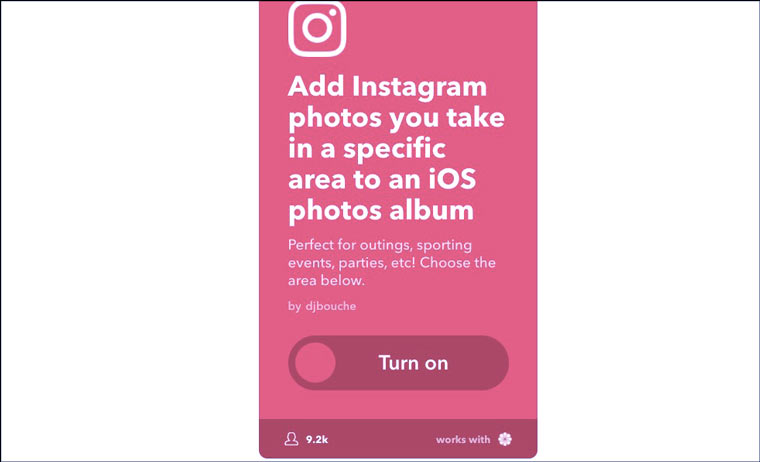 Надпись будет просто читаться как […].
Надпись будет просто читаться как […].
15. Отправляйте фото лично
Знаете ли вы, что в Instagram можно отправлять фото конфиденциально?
Для ваших оригиналов сначала загрузите изображение, начните его редактирование и на экране «Отправить в» выберите «Напрямую» вверху. Затем просто выберите получателя и нажмите «Отправить».
Начнется приватный разговор с этим пользователем. Вы всегда можете просмотреть эти личные сообщения, щелкнув значок почтового ящика в правом верхнем углу главного экрана.
16. Делитесь фотографиями из других учетных записей в частном порядке
Чтобы поделиться фотографиями из других общедоступных учетных записей в частном порядке, откройте публикацию и выберите значок изогнутой стрелки рядом с разделом «Нравится» и «Комментарии».
Выберите, кому отправить сообщение, добавьте необязательное сообщение и нажмите «Отправить».
17. Вставьте свои фотографии из Instagram на веб-сайт
Хотите поделиться последними фотографиями Insta в своем блоге или на веб-сайте?
Перейдите к фотографии, которой хотите поделиться, в веб-браузере Instagram, нажмите на значок с тремя точками и выберите «Встроить».
Скопируйте и вставьте показанный html код на свой сайт и вуаля!
18. Отправить прямое сообщение
Перейдите на свою домашнюю страницу Insta и щелкните значок в правом верхнем углу (это выглядит как странный ящик).
Это приведет вас в меню Direct, где вы увидите прямые сообщения другим пользователям Instagram и от них.
Эта функция обмена сообщениями позволяет отправлять текст, фотографии или видео напрямую любому пользователю Instagram (при условии, что они общедоступны).
19. Просмотр самых популярных хэштегов
Мы устанавливали это снова и снова: #хэштеги — это главный ключ!
Выберите правильные, соберите достаточно лайков, и вы можете начать появляться в трендах. Это позволит пользователям Instagram по всему миру обнаружить ваш контент.
Когда вы вводите хэштег, такой как #glutenfree, Instagram покажет вам самые популярные похожие хэштеги, а также количество сообщений для каждого из них.
Кто знал, что #glutenfreefollow me — это вещь?
20. Управление несколькими учетными записями
С февраля 2016 года вы можете добавить несколько учетных записей в свой Instagram, что означает, что вам больше не нужно выходить из системы каждый раз, когда вы хотите опубликовать новую фотографию в своей учетной записи собаки.
Гав-гав!
Чтобы добавить дополнительные учетные записи, перейдите на страницу своего профиля, нажмите свое имя пользователя вверху, затем нажмите «+ Добавить учетную запись». Введите имя пользователя и пароль новой учетной записи, и она будет добавлена к вашей.
Вы можете переключаться между учетными записями, щелкая имя пользователя в верхней части страницы своего профиля.
Раньше в Instagram можно было добавить только пять аккаунтов, но некоторые люди сообщают, что могут добавить больше.
Будьте осторожны! Не перепутайте аккаунты, с которых вы комментируете!
Чтобы быстро увидеть, с какой учетной записью вы сейчас работаете, нажмите круглую кнопку в правом нижнем углу, чтобы убедиться, что изображение профиля правильное. Фу!
Фу!
21. Добавьте рамку к фотографии
Старый Instagram был битком набит фотографиями с рамками, но в последнее время кажется, что их нигде нет.
Это потому, что на протяжении многих лет Instagram отдавал предпочтение фотографиям без полей и затруднял поиск функции добавления рамки. Не сидите сложа руки! Разорвите форму с медной каймой.
Просто загрузите фотографию, как обычно, нажмите «Далее», выберите фильтр, затем снова коснитесь фильтра. Справа от ползунка интенсивности вы увидите значок границы. Бум!
22. Перейти в приват
По умолчанию учетные записи Instagram общедоступны.
Если вы хотите остаться незамеченным, перейдите в свой профиль, затем коснитесь настроек и переключите настройки личной учетной записи. Шалость удалось.
23. Свяжите свои учетные записи Twitter, Facebook, Tumblr или Flickr
Максимизируйте свое присутствие в социальных сетях и делитесь своими фотографиями на нескольких платформах.
Перейдите в «Профиль» > «Связанные учетные записи» > «Настройки общего доступа», чтобы выбрать учетные записи, которые вы хотите подключить. Когда вы загрузите свою следующую фотографию, вам также будет предложено поделиться ею на разных платформах.
Не все, что вы публикуете в Instagram, кажется правильным на Facebook или Twitter, поэтому мы здесь, в Jumper Media, предлагаем вам использовать эту функцию с осторожностью и проверять публикации на других платформах, чтобы убедиться, что они правильно отформатированы.
24. Добавление ссылок на истории Instagram
Новинка лета 2017 года: теперь Instagram позволяет добавлять ссылки в истории Instagram, но только в том случае, если ваша учетная запись соответствует следующим критериям:
- У вас должна быть учетная запись Instagram Business.
- У вашей учетной записи должно быть более 10 000 подписчиков
Или
- Подтвержденная учетная запись (с синей галочкой рядом с вашим именем)
Если вы подходите, это ОГРОМНО. Это потому, что очень сложно получить какой-либо значимый объем веб-трафика со своей страницы в Instagram, используя только ссылку в вашей биографии.
Это потому, что очень сложно получить какой-либо значимый объем веб-трафика со своей страницы в Instagram, используя только ссылку в вашей биографии.
Но теперь, когда вы можете использовать Instagram Stories для ссылки на свой веб-сайт, возможности безграничны.
Бренды, соответствующие требованиям, уже начали пользоваться этим преимуществом, а некоторые из них получают ставки до 25%, что просто безумие.
25. Нравится комментарий в Instagram
Еще одна функция, добавленная в 2017 году, — возможность лайкать комментарии, а не только изображения. Вы могли делать это на Facebook почти всегда, но это было новым для Instagram, и хотя это не меняет жизнь, определенно полезно знать, как это сделать.
Вот как поставить лайк комментарию в Instagram:
- Откройте приложение.
- Перейти к сообщению с хотя бы одним комментарием
- Нажмите «Просмотреть все комментарии».
- Коснитесь сердца рядом с комментарием.

Вуаля!
Отметка «Нравится» может стать отличным способом привлечь внимание ваших поклонников и привлечь больше людей на вашу страницу. Как это работает?
27. Таргетинг на подписчиков в Instagram с помощью рекламы в Facebook
Это мой личный фаворит, которого я ждал долгое время. (Это еще один, который предназначен ТОЛЬКО для учетных записей Instagram Business.)
Если вы уже используете рекламу Facebook для продвижения своего бизнеса, я определенно рекомендую ознакомиться с этой статьей, в которой вы узнаете, как точно настроить таргетинг на своих подписчиков в Instagram. с рекламой в Facebook.
В Jumper Media мы попробовали это, но, к сожалению, результаты не были звездными по сравнению с другими аудиториями, которые мы использовали. Тем не менее, с ним стоит поэкспериментировать.
Если вам понравился этот пост, поделитесь им! Покажите своим друзьям, насколько вы разбираетесь в социальных сетях, нажав «Поделиться» ниже.
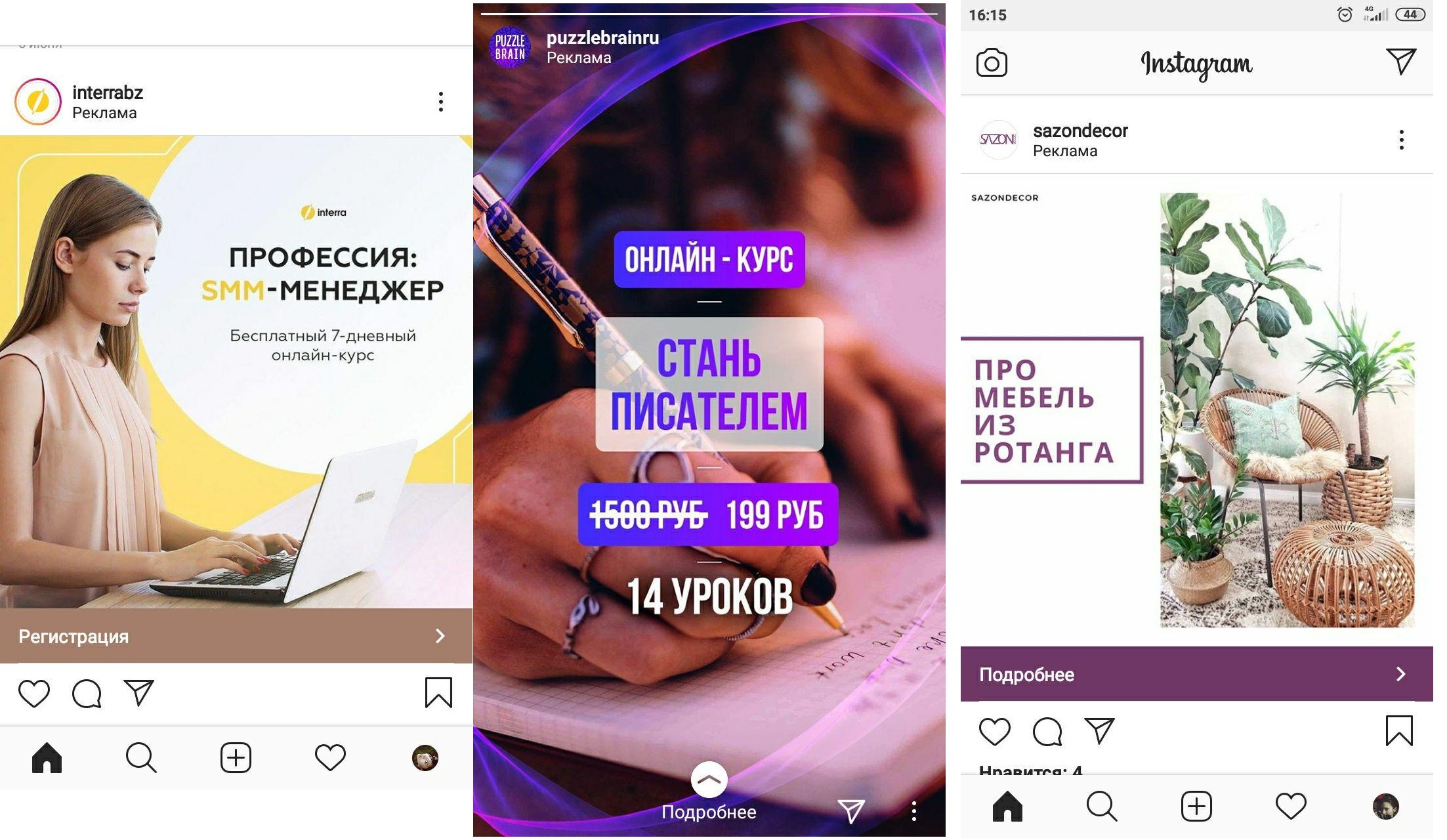

 Публиковать путеводители можно в посте и в сториз. По значимости Instagram поставил путеводитель на последнее место после функций «Публикация», «История», «Видео», «Видео Reels» и «Эфир», однако он всё равно заслуживает внимания.
Публиковать путеводители можно в посте и в сториз. По значимости Instagram поставил путеводитель на последнее место после функций «Публикация», «История», «Видео», «Видео Reels» и «Эфир», однако он всё равно заслуживает внимания. Длина сторис 16 секунд, а максимальная продолжительность IGTV десять минут, что делает эту функцию идеальной для обзоров распаковки с AliExpress, интервью, walking tours c конференций и многому другому. Почему стоит выкладывать ссылку на IGTV в сториз? Потому что многие пользователи охотнее смотрят сторисы, чем ленту. Кстати, IGTV появилось в 2018 году после возмущения пользователей о том, что в пост можно выложить ролик максимум на одну минуту.
Длина сторис 16 секунд, а максимальная продолжительность IGTV десять минут, что делает эту функцию идеальной для обзоров распаковки с AliExpress, интервью, walking tours c конференций и многому другому. Почему стоит выкладывать ссылку на IGTV в сториз? Потому что многие пользователи охотнее смотрят сторисы, чем ленту. Кстати, IGTV появилось в 2018 году после возмущения пользователей о том, что в пост можно выложить ролик максимум на одну минуту. В актуальное можно добавить десятки роликов и максимально ярко рассказать о миссии своего профиля в Instagram.
В актуальное можно добавить десятки роликов и максимально ярко рассказать о миссии своего профиля в Instagram. Это анимационная картинка, с помощью которой можно делать сторисы более динамичными. Библиотека GIF в Инстаграм постоянно обновляется и часто можно найти картинку под актуальное мировое событие. Например, как только стало известно что Лионель Месси перешел в Paris Saint-Germain, сразу появился GIF, где он радуется голу в форме нового клуба.
Это анимационная картинка, с помощью которой можно делать сторисы более динамичными. Библиотека GIF в Инстаграм постоянно обновляется и часто можно найти картинку под актуальное мировое событие. Например, как только стало известно что Лионель Месси перешел в Paris Saint-Germain, сразу появился GIF, где он радуется голу в форме нового клуба.

